Mac 系统常用小技巧大揭秘
**![图片[1]-Mac 系统常用小技巧 小白新入手Mac 快速从入门到精通-常见问题论坛-Mac软件交流-兔子博客](https://p3-flow-imagex-sign.byteimg.com/ocean-cloud-tos/image_skill/3be18749-8508-43a7-b07b-16b6401336a2_1755176063616900787_origin~tplv-a9rns2rl98-image-qvalue.jpeg?rk3s=6823e3d0&x-expires=1786712065&x-signature=Ebc3ZaGoSaWPi7Ik8e0mfuOezQc%3D)
![图片[1]-Mac 系统常用小技巧 小白新入手Mac 快速从入门到精通-常见问题论坛-Mac软件交流-兔子博客](https://p3-flow-imagex-sign.byteimg.com/ocean-cloud-tos/image_skill/3be18749-8508-43a7-b07b-16b6401336a2_1755176063616900787_origin~tplv-a9rns2rl98-image-qvalue.jpeg?rk3s=6823e3d0&x-expires=1786712065&x-signature=Ebc3ZaGoSaWPi7Ik8e0mfuOezQc%3D)
Mac 系统以其简洁美观的界面和强大稳定的性能,深受广大用户喜爱。但你可能不知道,Mac 系统中隐藏着许多实用的小技巧,能让你的使用体验更上一层楼。接下来,就为大家详细介绍一些 Mac 系统常用的小技巧。
文件管理技巧
快速预览文件
在 Finder 中,选中文件后,按下空格键,即可快速预览文件内容,无需打开应用程序。无论是文档、图片、音频还是视频,都能轻松实现快速预览,大大提高工作效率。比如你收到一堆工作文档,想快速知道每一份的大致内容,用这个方法就能快速筛选。
使用标签管理文件
Mac 系统的标签功能十分强大,能帮你高效管理文件。在 Finder 中,选中文件或文件夹,按下 Command + T 快捷键,就能为其添加标签。你可以根据项目、类型、紧急程度等自定义标签颜色和名称。后续查找时,在边栏点击标签,就能快速找到相关文件。比如将不同项目的文件分别用不同颜色标签标记,找起来一目了然。
批量重命名文件
一次性选中多个需要重命名的文件,右键选择 “重命名”。在弹出的窗口中,你可以选择添加文本、替换文本或使用格式对文件进行批量重命名。在整理大量图片或文档时,该功能可以节省不少时间。例如将一批照片统一加上拍摄日期前缀。
窗口操作技巧
快速切换 App
同时按下 Command + Tab 键,就能在打开的 App 之间快速切换。按住 Command 键不松手,连续按 Tab 键,会出现 App 切换界面,此时通过左右箭头键可选择要切换到的 App,松开 Command 键即可完成切换。当你在多个软件之间频繁切换办公时,这一操作能让你快速定位所需应用。
分屏浏览
Mac 系统支持分屏浏览,让你可以同时操作两个 App。将鼠标指针放在 App 窗口左上角的绿色最大化按钮上,会出现 “分屏” 选项,点击后选择另一个要分屏显示的 App,即可实现两个 App 并排显示。比如你可以一边查阅资料,一边撰写文档,提升工作效率。
窗口大小调整
大部分窗口可手动调整大小,拖移窗口的边缘(顶部、底部或两边)即可。若想快速展开窗口的某一边,连按该边缘即可。另外,将指针放在 App 窗口左上角的绿色按钮上,点击 “填充与排列” 下方的选项,或者按下 Fn – Control – F,可最大化窗口;按下 Command – M 可最小化窗口。
系统设置技巧
自定义 Dock
打开 “系统偏好设置”,选择 “Dock”,在这里你可以调整 Dock 的大小、位置,设置自动隐藏和显示等选项。还能将常用 App 拖到 Dock 中,方便快速启动。如果你觉得默认的 Dock 位置在底部不方便,就可以将其设置到屏幕左侧或右侧。
更改壁纸
右键点击桌面,选择 “更改桌面背景”,在弹出的窗口中,你可以选择 Mac 内置的壁纸,也能添加自定义图片作为壁纸。通过更换壁纸,打造个性化的桌面环境,让你的 Mac 更具特色。
设置键盘快捷键
在 “系统偏好设置” 中选择 “键盘”,进入 “快捷键” 选项卡,你可以为各种操作自定义键盘快捷键,如打开特定 App、执行菜单命令等,提高操作效率。比如将打开 “截图” 工具设置为一个简单易记的快捷键,方便随时使用。
其他实用技巧
巧用 Spotlight 搜索
按下 Command + 空格键,打开 Spotlight 搜索框,输入关键词,即可快速搜索文件、App、联系人以及网页内容等。Spotlight 功能十分强大,不仅能搜索本地文件,还能直接进行计算、查询天气等。例如在搜索框中输入数学表达式,就能快速得到计算结果。
快速截图
Mac 系统提供了多种截图方式。按下 Command + Shift + 3,可进行全屏截图;按下 Command + Shift + 4,鼠标指针会变成十字线,拖动鼠标可选取部分屏幕进行截图;按下 Command + Shift + 5,会出现截图工具栏,提供更多截图选项,如定时截图、录制屏幕等。在工作和学习中,截图是常用操作,熟练掌握这些快捷键能让截图更便捷。
使用 Siri
Siri 如同你的私人助理,能帮你处理很多日常事务。点击菜单栏中的 Siri 图标,或者通过 “嘿,Siri” 唤醒它,你可以让 Siri 帮你打开文件、发送信息、创建日历行程、查询信息等。例如对 Siri 说 “打开今天的工作文档”,它就能帮你快速找到并打开相应文件。
你觉得此教程对你有帮助吗
有帮助
没帮助
我不懂


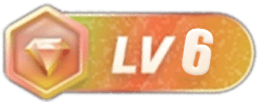
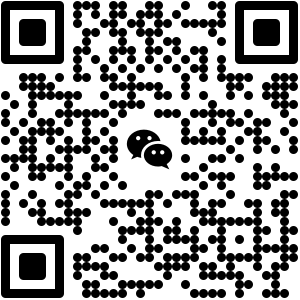
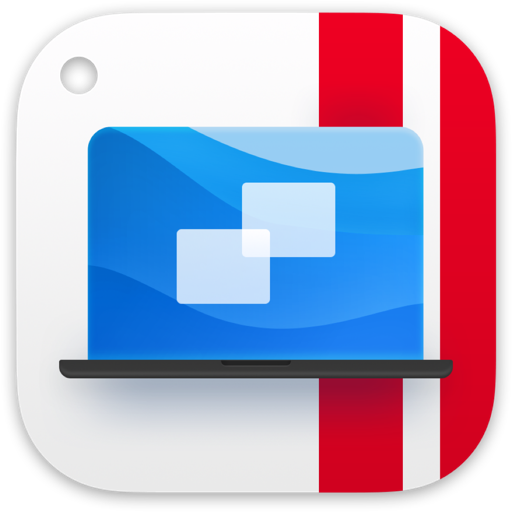
没有回复内容